7 maneiras de capturar a tela Vivo (todos os tipos) sem usar qualquer aplicativo, basta usar o botão!
Captura de tela, útil paratire uma captura de tela na tela do gadget, PC / laptop e faça uma imagem. Geralmente, as capturas de tela são usadas para armazenar informações que veremos novamente na forma de imagens.
À medida que a tecnologia se desenvolve cada vez maiscada marca móvel competindo para lançar os produtos mais recentes com especificações mais tentadoras. Portanto, nem todos os telefones celulares têm o mesmo método e desempenho, além de capturas de tela. Como capturar imagens em um celular diferente, dependendo da marca do celular, como o quê. Geralmente, a captura de tela em cada célula é quase a mesma.
7 maneiras de capturar imagens do VIVO (todos os tipos)
Aqui, explicarei algumas maneiras de capturar a tela do Vivo, embora apenas duas, mas bastante diversas, sejam aplicadas. A seguir, é apresentada uma explicação de algumas maneiras de capturar facilmente a tela do Vivo.
1. Usando o botão de redução de ruído + botão liga / desliga
A seguir estão as etapas da captura de tela usando o botão
1. Abra a página que deseja capturar. Na foto abaixo, vou pegar a página principal webtoon para ser uma foto.

2. Clique no botão redução de ruído + energia simultaneamente. Tente pressionar o botão de redução de voz primeiro e, em seguida, pressione junto com o botão liga / desliga; é útil evitar que a tela seja bloqueada.

2. Usando o menu Captura S que está na barra de menus da Vivo.
No menu Captura S aqui, existem várias capturas de tela como longo captura de tela, retangular, captura de tela engraçada e gravação de tela. Aqui, vou descrevê-lo um por um.

A. Captura de tela longa
Esse tipo é usado quando você deseja capturar telas longas, como salas de bate-papo ou planilhas. Aqui está como.
1. Clique no ícone longa telat no menu S-Capture.

2. Depois disso, a tela aparecerá como abaixo. Clique em Seguinte se você quiser continuar a captura de tela.

3. Então, uma imagem como essa aparecerá novamente. Você decide se deseja continuar a captura de tela ou salvá-la imediatamente. Quando você pressiona Seguinte, a tela continuará desativada até a página acabar. Se você pressionar Salvar, a tela será salva na tela que você definiu.
4. A captura de tela será longa como na imagem abaixo.
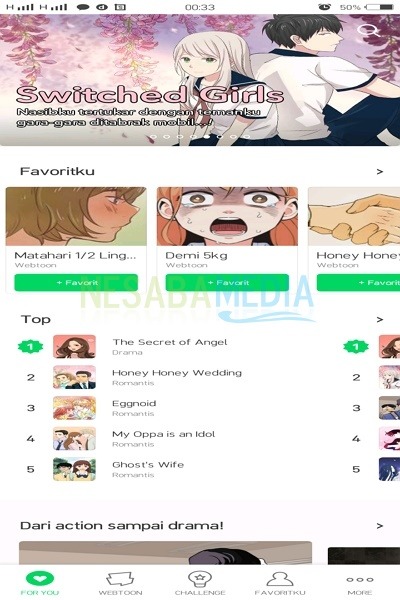
B. Retangular
Esse tipo de screnshot geralmente é usado para capturar determinados resultados da tela em um formato quadrado. Aqui está como.
1. Clique em Retangular no menu S-Capture.

2. Em seguida, o visor aparecerá como mostrado abaixo. Você só precisa desenhar capturas de tela que já estejam no formato deste gráfico, de acordo com suas necessidades.

3. O resultado será como mostrado abaixo.
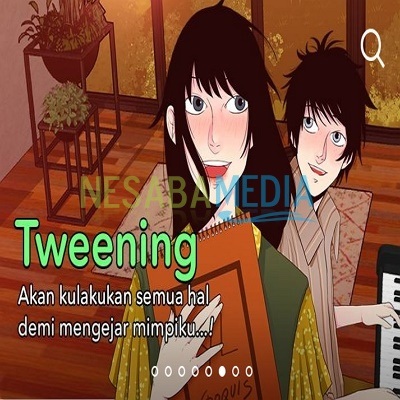
C. Gravação de tela
Este tipo de captura de tela pode ser usado para gravarvídeos ou atividades que você faz no telefone. Por exemplo, existem amigos que ignoram o seu telefone celular. Você pode gravá-lo nesta captura de tela para saber o que está fazendo no seu celular.
1. Clique em gravação de tela, no menu S-Capture

2 Além disso, esta captura de tela funcionará para gravar o que você está trabalhando no celular. Posteriormente, os resultados serão na forma de vídeos, não imagens. Se você quiser gravar um vídeo, também pode. Você simplesmente abre a pasta de vídeo a ser gravada e clica em gravação de tela. Parece com a imagem abaixo.

3. Haverá um botão vermelho que você pode usar para interromper a gravação.
D. Engraçado Captura de tela
Esse tipo de captura de tela tem vários tipos, como captura de tela em forma, laço, rabisco.
1. Screenshot em forma. Captura de tela que tem uma forma.
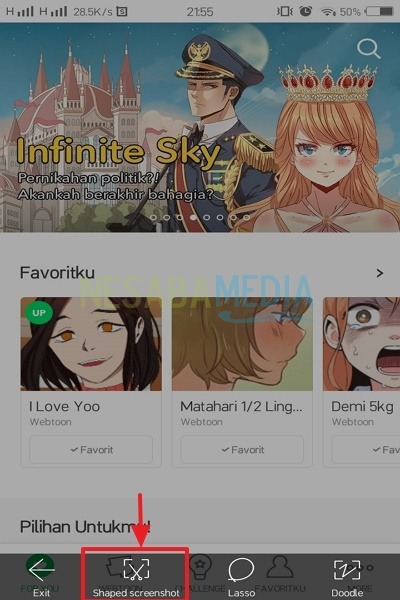
2. Então, alguns sairão forma que você usará na captura de tela. Cabe a você usar qual deles atende às suas necessidades.

3. Aqui eu escolho a forma oval, para que os resultados sejam como na imagem abaixo.

E. Lasso
Se vocêclique nele laço, então você só precisa prender ou desenhar o que estará na captura de tela, como na imagem abaixo.

O resultado será como na imagem abaixo.

F. Doodle
Com esta captura de tela, você pode desenhar na tela a ser capturada. Aqui eu desenho os quadrinhos mais populares do webtoon. Quando terminar, você pode clicar em Salvar.

O resultado será assim.

Se você quiser ver a captura de tela inteira, basta abri-la Galeria ou Álbum. Já existe um nome de pasta Captura de tela que contém fotos e Gravação de tela que contém vídeos.

Essa é a explicação sobre como capturar a tela do VivoEu posso transmitir. Embora existam apenas duas maneiras, as capturas de tela deste celular são bastante diversas e podem ser criadas de acordo com o gosto. Espero que seja útil e possa ser usado da melhor maneira possível. Obrigado e boa sorte!








